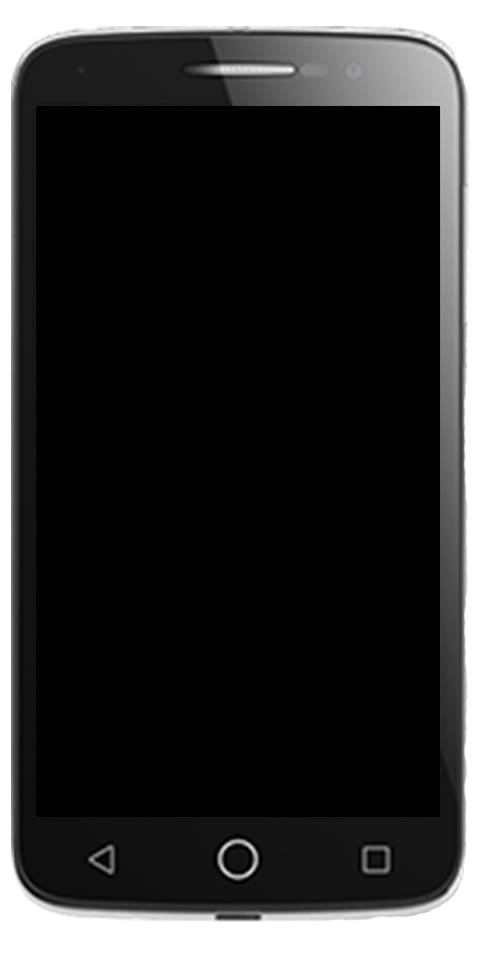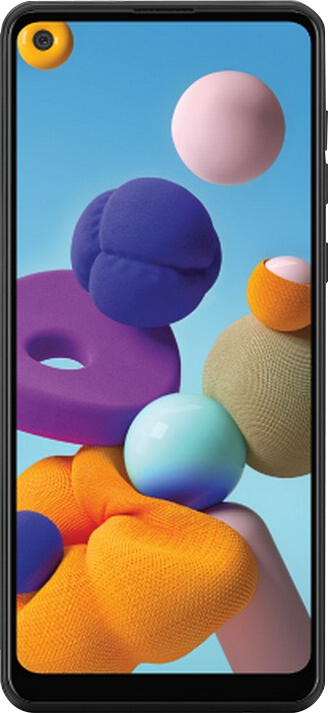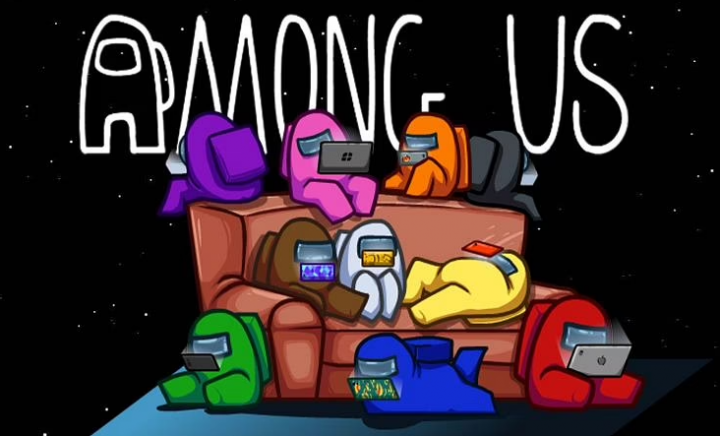Foto triky: Ako ušetriť miesto na počítači Mac
Ukončite týždeň mnohými novinkami vo svete technológií a aby ste si od týchto nižšie oddýchli, ukážeme vám niekoľko tipov, ktoré vám môžu pomôcť, a ak ste človekom kto má rád bezpečnú fotografiu, tieto triky fotografií, ktoré šetria miesto v počítači Mac, urobia vás zaujímať.

Ak potrebujete uvoľniť miesto vo svojej knižnici fotografií, odporúčame vám preniesť všetky tieto súbory na externé úložné zariadenie, pretože sa tak vyhnete strate informácií, na presunutie knižnice fotografií do externého úložného zariadenia sa používajú nasledujúce triky s fotografiami.
firestick nemôže nájsť diaľkový ovládač
1. Zatvorte aplikáciu Fotografie.
2. V aplikácii Finder majte priečinok, do ktorého uložíte knižnicu fotografií na externý disk.
3. Vyhľadajte knižnicu fotografií v inom okne vyhľadávača. Predvolené umiestnenie je Používatelia> [používateľské meno vášho počítača Mac]> Obrázky a volá sa Knižnica fotografií.
Nakoniec súbory alebo celú vašu knižnicu fotografií musíte iba presunúť do priečinka externej jednotky, ktorý ste pripravili. Ak sa zobrazí chybové hlásenie, kliknite na ikonu externého disku vo vyhľadávači a vyberte položky Súbor> Získať informácie. Ak nevidíte informácie o povoleniach a zdieľaní, kliknite na ikonu vľavo (tá, ktorá vyzerá ako tlačidlo prehrávania) a skontrolujte, či je začiarknutá vlastnosť Ignorovať v tomto zväzku.
Ak toto políčko nie je začiarknuté, musíte ju odomknúť kliknutím na žltú ikonu zámku, požiadajte o meno a heslo, pomocou ktorého ste počítač Mac odomkli, a potom začiarknite políčko.
Vytvorte novú knižnicu fotografií pomocou týchto trikov s fotografiami v systéme Mac
Po presunutí súborov do nového priečinka nezabudnite ho zavrieť a znova otvoriť, aby ste skontrolovali, či všetko prebehlo perfektne ak chcete zdieľať svoje fotografie aktivovaním ďalších trikov aplikácie Fotky, ako je tá, ktorá označuje nový priečinok ako knižnicu fotografií v systéme vo fotografiách.
sťahujte youtube bez softvéru
V Appleforcast: IPhone XR a AirPods za obmedzenú dobu za neuveriteľnú cenu
Ak chcete odstrániť súbory alebo celú pôvodnú knižnicu fotografií, prejdite do priečinka Finder, vyhľadajte priečinok alebo súbory a jednoducho ich presuňte do koša, my predtým odporučiť kopírovanie súborov na externý disk a vysuňte to tak, že neexistuje riziko omylu zmazania súborov.
Do nového operačného systému Mac bolo začlenených viac trikov aplikácie Fotografie, ako je to v prípade otvorenia ďalšej knižnice fotografií, toto je veľmi užitočná rada, ak máte niekoľko knižníc fotografií, musíte preto postupovať podľa nasledujúcich krokov:
1. Zatvorte aplikáciu Fotografie.
2. Aplikáciu znova otvorte, tentokrát však podržte kláves Option.
3. Vyberte knižnicu, ktorú chcete otvoriť, a potom kliknite na položku Select Library (Vybrať knižnicu). Týmto spôsobom aplikácia Fotografie použije predvolene vybratú knižnicu fotografií.
Ako posledná rada sme spomenuli, že ak vaša aplikácia Fotky nie je otvorená alebo ak sa v aplikácii vyskytuje neočakávané správanie, môžete aktivovať nástroj na opravu knižnice fotografií a s týmto by ste mohli vyriešiť tieto problémy.
Aktivácia nástroja na opravu knižnice fotografií:
1. Súčasne stlačte klávesy Option a Command pri otvorení aplikácie Fotky na počítači Mac.
2. Zobrazí sa dialógové okno, potom kliknite na možnosť Opraviť a počkajte, kým sa proces opravy spustí. .
Existuje niekoľko foto tipov, s ktorými môžete využiť všetky výhody vášho počítača Mac a využívať aplikácie naplno značky ohryzeného jablka.
Pozri tiež: IPhone XR a AirPods za obmedzenú dobu za neuveriteľnú cenu
oneplus jeden marshmallow rom